使用Adobe Acrobat Pro可将PDF审阅批注完整转换为Word批注,通过“另存为其他→Microsoft Word”并勾选“包含标记”实现;或用支持保留批注的在线工具如Smallpdf、iLovePDF进行转换;当自动转换失败时,可手动复制PDF中批注内容,在Word中对应位置使用“审阅→新建批注”粘贴;此外,也可直接在Word中打开PDF文件,系统可能自动识别并导入批注。

如果您需要将PDF文件中的审阅批注内容完整地转换到Word文档中,并保留批注信息,则可能面临格式兼容性问题。以下是实现PDF审阅批注转为Word批注的几种有效方法:
Adobe Acrobat Pro具备将PDF转换为Word文档并保留批注的功能,是专业且可靠的解决方案。
1、打开PDF文件,确保所有审阅批注已保存并可见。
2、点击文件 → 另存为其他 → Microsoft Word → Word 文档。
3、在弹出的选项窗口中,勾选“包含标记”或“保留评论和标记”选项。
4、选择保存路径并导出,系统会生成一个包含原文和批注的.docx文件。
5、在Word中打开该文件,确认批注是否以Word批注形式出现在侧边栏中。
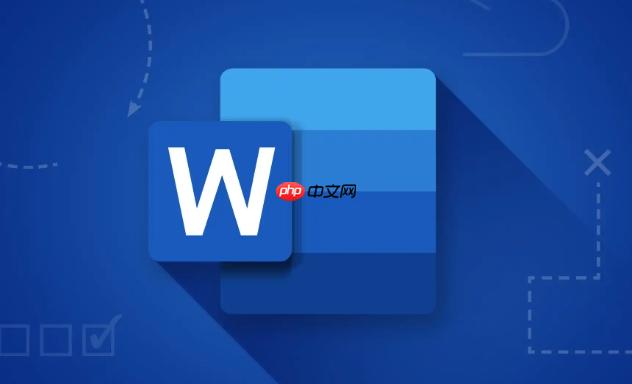
部分在线PDF转Word工具支持基础批注信息的转换,适合临时快速处理。
1、访问支持批注转换的在线平台,如Smallpdf、iLovePDF或PDFtoDOC.com。
2、上传带有审阅批注的PDF文件。
3、在设置选项中查找“保留注释”或“保留批注”功能并启用。
4、开始转换并下载生成的Word文档。
5、在Word中检查批注是否成功显示为可编辑的批注对象。

当自动转换无法保留批注时,可采用手动方式迁移批注文本,确保信息不丢失。
1、在PDF阅读器中逐条查看审阅批注,记录每条批注的内容及对应位置。
2、将批注内容复制到剪贴板。
3、在Word文档中找到对应段落,选中文本后点击“审阅”选项卡 → 新建批注”。
4、将复制的批注内容粘贴至批注框内。
5、重复以上步骤直至所有批注完成迁移。

Word具备直接打开PDF文件的功能,部分情况下可自动识别并转换批注。
1、打开Microsoft Word应用程序。
2、选择“打开” → 浏览并选择目标PDF文件。
3、Word会提示将PDF转换为可编辑格式,点击“确定”继续。
4、等待转换完成后,检查文档右侧是否有批注同步显示。
5、若批注未自动出现,可在“审阅”标签页中查看是否存在隐藏的批注内容。
以上就是PDF转Word怎么转审阅批注_PDF审阅批注转Word的批注转换方法的详细内容,更多请关注php中文网其它相关文章!

每个人都需要一台速度更快、更稳定的 PC。随着时间的推移,垃圾文件、旧注册表数据和不必要的后台进程会占用资源并降低性能。幸运的是,许多工具可以让 Windows 保持平稳运行。




Copyright 2014-2025 https://www.php.cn/ All Rights Reserved | php.cn | 湘ICP备2023035733号